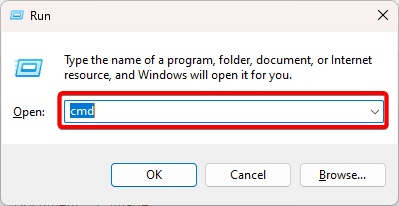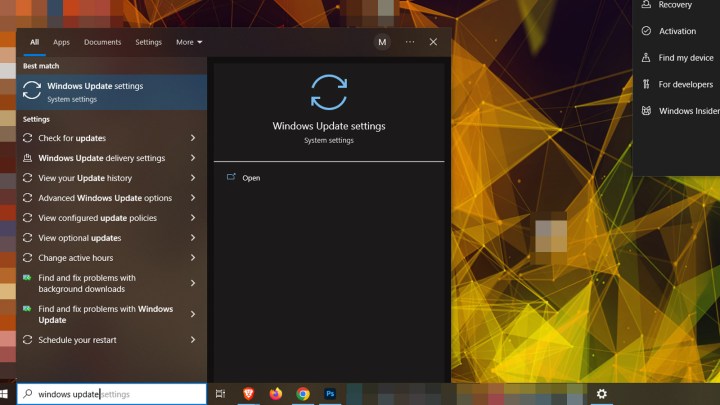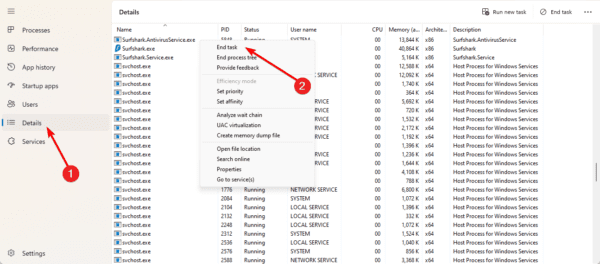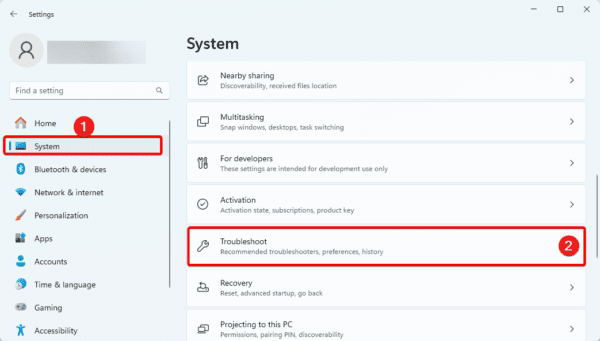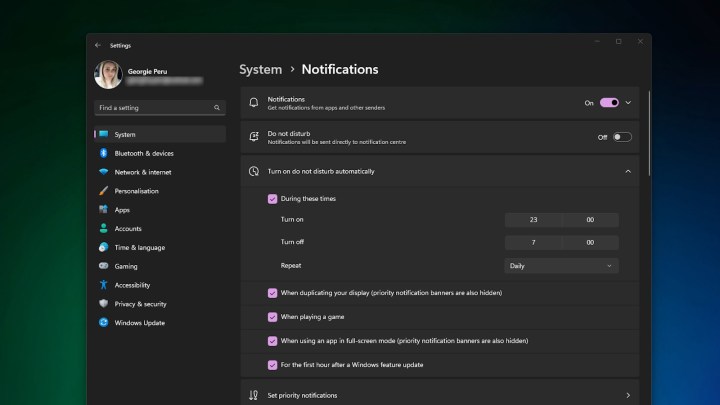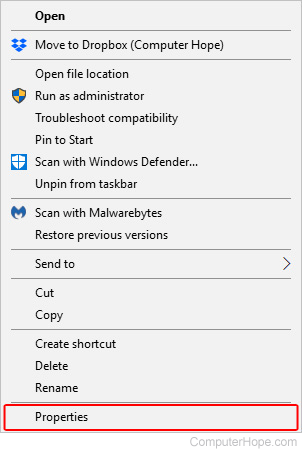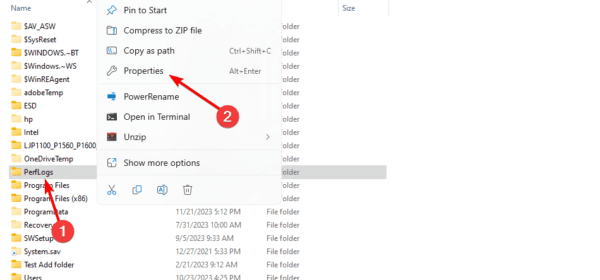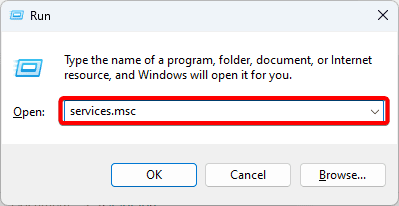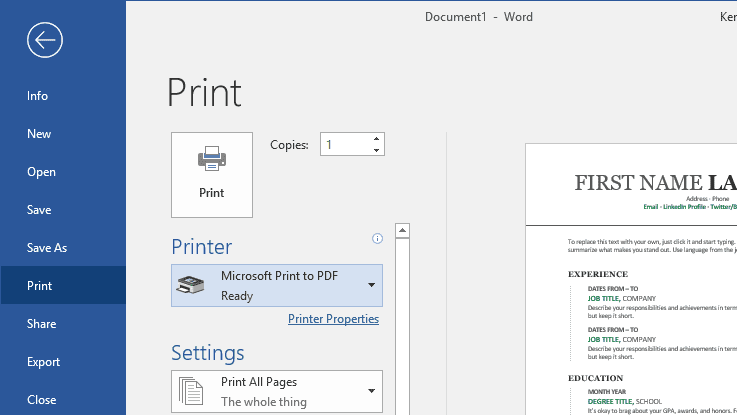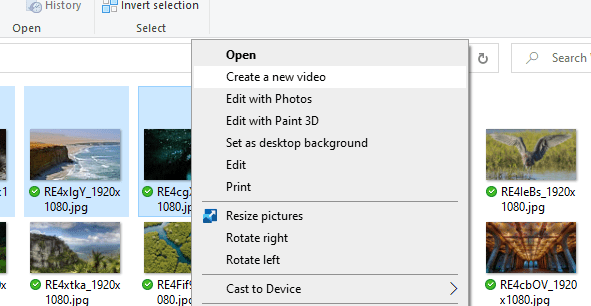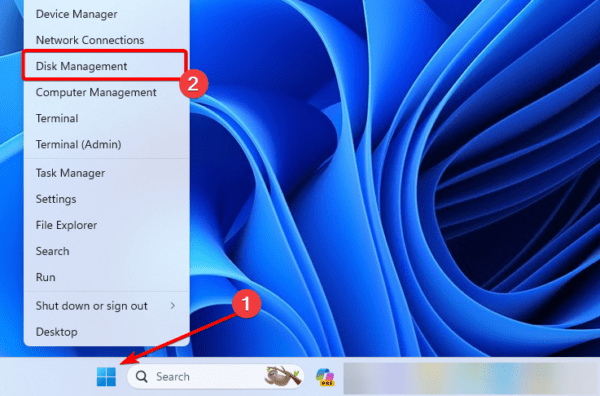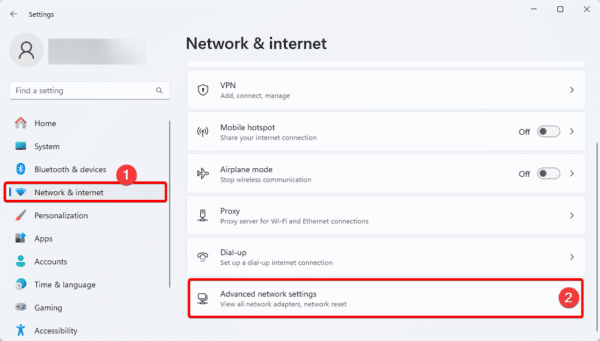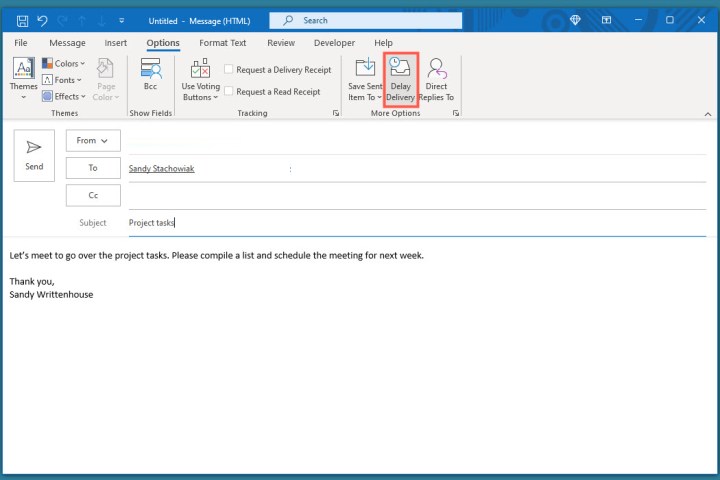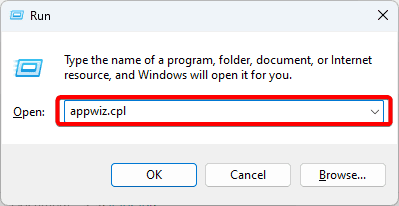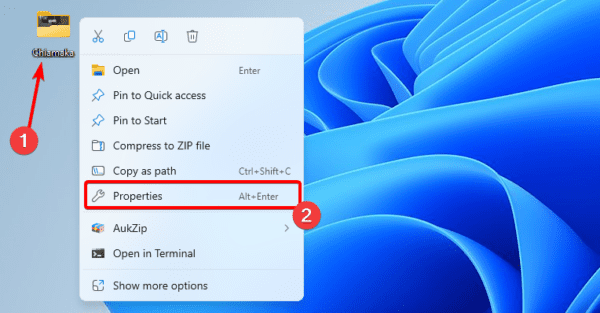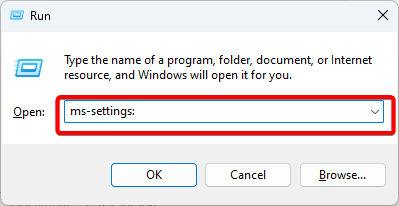윈도우11에서 모바일 핫스팟이 작동하지 않을때 해결하는 방법에 대해 알아보겠습니다. 1. Windows Mobile 핫스팟 서비스 다시 시작 Windows 11 OS에는 다양한 작업을 위한 전용 서비스가 있습니다. Windows Mobile 핫스폿 서비스는 컴퓨터의 핫스폿 기능과 연결되어 있습니다. 이 서비스를 다시 시작하면 핫스팟이 소프트 리셋되어 문제를 해결합니다. 1. 작업 표시줄의 돋보기를 클릭하고 services를 입력한 다음 서비스 앱을 클릭합니다. 2. Windows Mobile Hotspot Service를 마우스 오른쪽 버튼으로 클릭하고 중지를 클릭합니다. 3. Windows Mobile Hotspot Service를 마우스 오른쪽 버튼으로 클릭하고 시작을 클릭합니다. 2. 모바일 핫스팟..